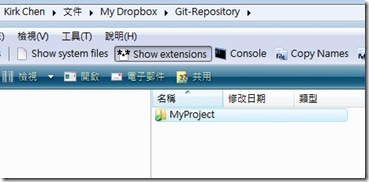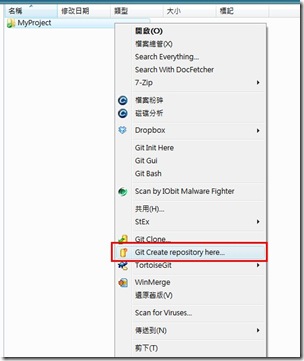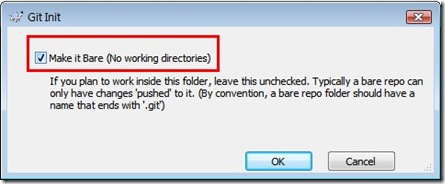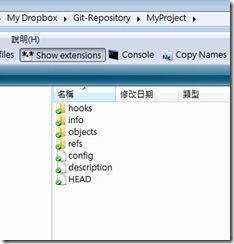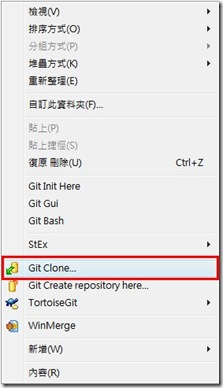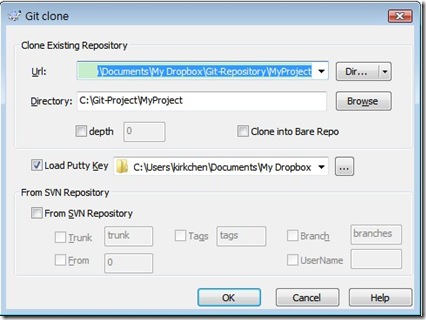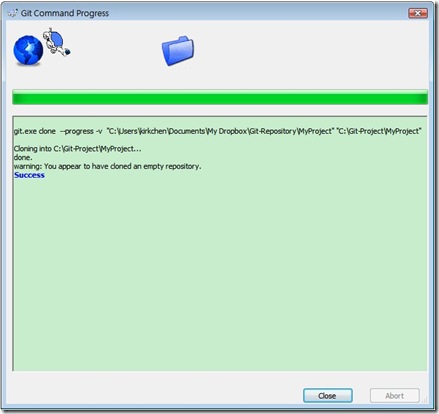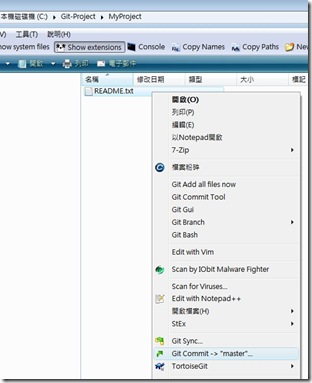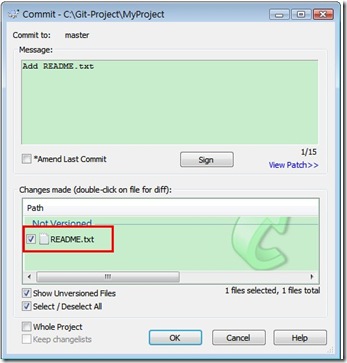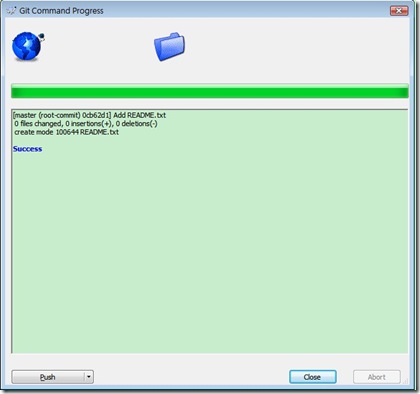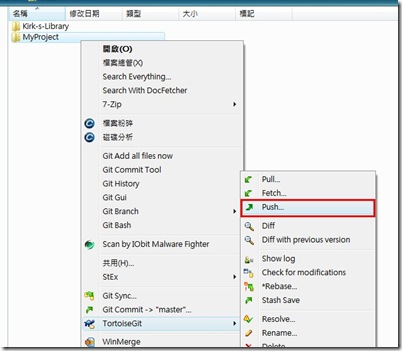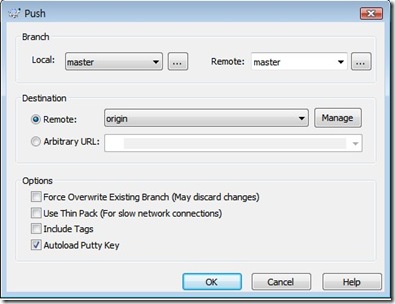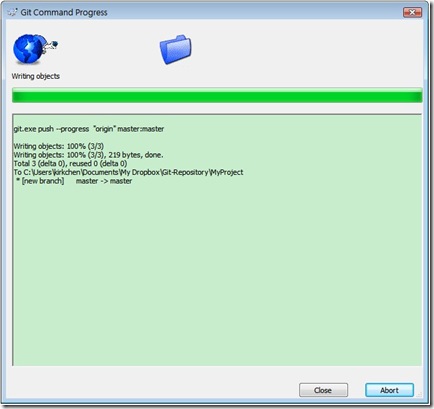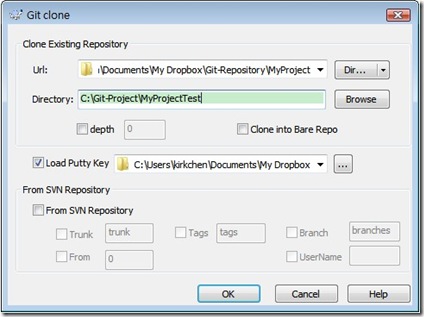[Tip] 使用DropBox做為Git的Repository
前言
在開發程式的時候, 版本控制系統是不可或缺的,
Git也是一套許多人選擇使用的版本控制系統,
現在在網路上也有許多免費的Git Repository服務,
供開發者做Open Source版本控制, 像是Github, Bitbucket等等.
除了那些服務之外, 其實我們也可以使用Dropbox來當作我們的Git Repositor,
今天就在這邊像大家介紹如何使用Dropbox當作我們的Git Remote Repository,
就算只有自己一個人也可以輕鬆使用版本控制系統喔!
實際演練
首先, 不可或缺的我們必須要準備好我們的Git以及Dropbox環境,
本篇介紹是使用小烏龜 TortoiseGit的圖形化介面來進行操作,
需安裝軟體
- msysgit - http://code.google.com/p/msysgit/
- tortoisegit - http://code.google.com/p/tortoisegit/
- dropbox - https://www.dropbox.com/
確認軟體都安裝完成之後,
首先我們要來建立Dropbox用來存放檔案的Repository,
在Dropbox目錄下建立一個資料夾Git-Repository
在Git-Repository下建立要用來存放自己專案的Folder, 例如MyProject
右鍵點選MyProject資料夾, 選擇Git Create Repository here
跳出Git init提示訊息視窗, 記得勾選Make it Bare,
我們將把這個資料夾做為Git的Remote Repository,
而在這個資料夾中我們是不會看到任何專案的內容(包括程式碼),
必須要使用Clone到Local才能取得專案的內容
我們可以看到MyProject資料夾下出現這些檔案, 代表我們Init成功
接下來切換到我們的工作目錄, 點選滑鼠右鍵選擇
Url填入 Dropbox Repository的位置: C:\Users\kirkchen\Documents\My Dropbox\Git-Repository\MyProject (每台電腦有可能不同)
Diretory填入工作專案的工作目錄: C:\Git-Project\MyProject
我們可以看到從remote clone成功, 也出現工作目錄MyProject
接下來我們在MyProject中新增一個README.txt檔案, 並將其Commit到Local
填入Commit的訊息記錄為何Commit, 並且記得勾選README.txt將它新增到版本控制中
Commit成功, 但要注意這時只有存到Local而已喔!
通常我們會確認所有要進行的修改都完成之後, 才會把所有更改的部分Push到Remote的Repository
也就是Push到Dropbox的Repository中
我們把Local的Branch "Master", push到Remote的Branch "master"
我們可以看到Push成功, 這時候才是真正把程式碼更新到Dropbox的Repository
我們可以再Git Clone一次來驗證, 是否有真的傳上去
使用Git Clone到一個新的資料夾, 命名為MyProjectTest
我們可以看到Clone成功, 並且也有我們新增的檔案
到這邊我們就完成了使用Dropbox來當做我們Git Remote Repository
如果你想要和其他人協同開發, 你只要簡單的將你Dropbox的目錄分享給其他使用者即可!
結語
使用Dropbox給了我們一個免費且雲端同步的Git Repository的選擇,
透過這些步驟我們可以很快速的架設我們私人專屬的Remote Repository,
當然如果更要求隱密性的話, 甚至可以用USB或隨身硬碟來當做我們的行動Repository,
Git最讓我喜歡的是它在使用上的彈性, 我可在Local任意的Create Branch並Commit Change,
但這並不會影響在Remote上大家所共用的Branch,
等到確認我所有的更動都完成之後, 我再Merge回主要的Branch並Push到Remote Repository上,
就可以完成更新囉!
希望這篇介紹可以幫助到大家, 也請大家多多指教囉! ^_^
參考文章
- [Windows] 使用 Git 與 GitHub @ Windows XP - http://changyy.pixnet.net/blog/post/28828103-%5Bwindows%5D-%E4%BD%BF%E7%94%A8-git-%E8%88%87-github-@-windows-xp-
- Using Dropbox as a Git repository - http://tumblr.intranation.com/post/766290743/using-dropbox-git-repository
- 【程式筆記】Git + Dropbox Windows下輕鬆實現多人協作環境 - http://blog.ycnets.com/2011/05/git-dropbox-windows.html